雷达图(修改版)演示教学
- 格式:pptx
- 大小:149.70 KB
- 文档页数:12
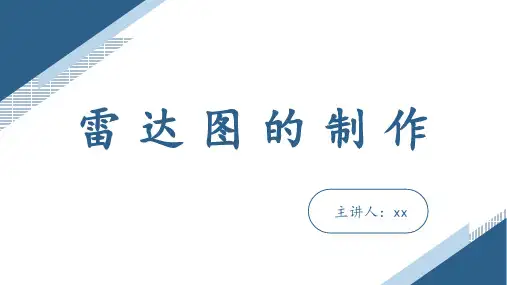
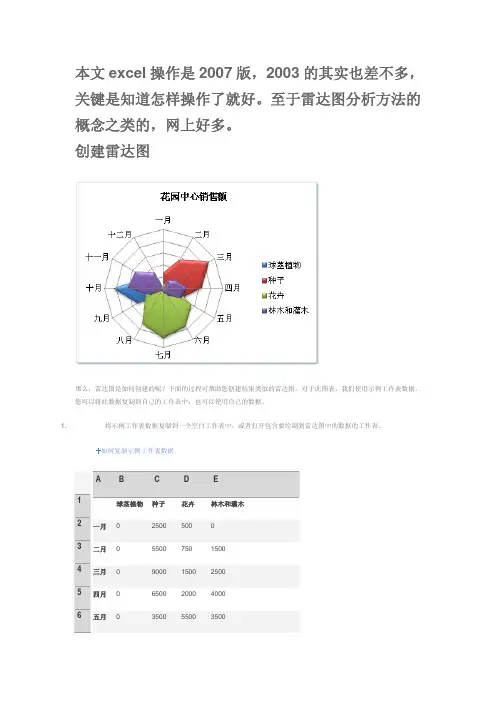
本文excel操作是2007版,2003的其实也差不多,关键是知道怎样操作了就好。
至于雷达图分析方法的概念之类的,网上好多。
创建雷达图那么,雷达图是如何创建的呢?下面的过程可帮助您创建结果类似的雷达图。
对于此图表,我们使用示例工作表数据。
您可以将此数据复制到自己的工作表中,也可以使用自己的数据。
1. 将示例工作表数据复制到一个空白工作表中,或者打开包含要绘制到雷达图中的数据的工作表。
如何复制示例工作表数据1 2 3 4 5 6A B C D E球茎植物种子花卉林木和灌木一月0 2500 500 0二月0 5500 750 1500三月0 9000 1500 2500四月0 6500 2000 4000五月0 3500 5500 3500789 1011 12 13六月 0 0 7500 1500 七月 0 0 8500 800 八月 15000 7000550 九月 50000 3500 2500 十月 8500 02500 6000 十一月 3500 0500 5500 十二月 5000 100 3000 2.选择要在雷达图中绘制的数据。
3. 在“插入”选项卡上的“图表”组中,单击“其他图表”。
4.在“雷达图”下单击“填充雷达图”。
5. 单击图表的图表区。
此时将显示“图表工具”,其上增加了“设计”、“布局”和“格式”选项卡。
6. 在“设计”选项卡上的“图表样式”组中,单击要使用的图表样式。
提示 此示例雷达图使用的是“样式 26”。
7. 要更改图表的大小,请在“格式”选项卡上“大小”组中的“形状高度”和“形状宽度”框中选择所需的形状大小,然后按 Enter 。
提示 在此示例雷达图中,形状高度使用的是“3”,形状宽度使用的是“4”。
8. 要在图表上添加和定位图表标题,并设置格式,请单击图表区,然后执行下列操作:1. 在“布局”选项卡上的“标签”组中,单击“图表标题”,然后单击“图表上方”。
2. 在图表中,单击图表标题,然后键入所需的文本。
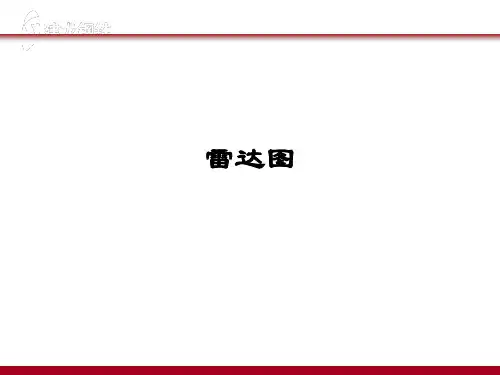

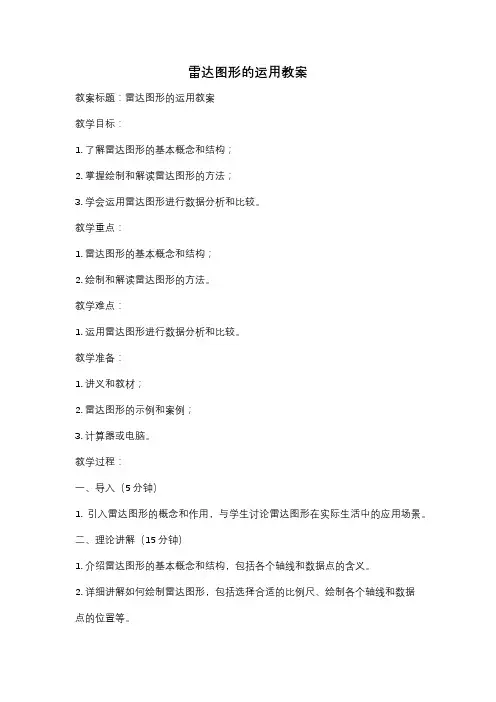
雷达图形的运用教案教案标题:雷达图形的运用教案教学目标:1. 了解雷达图形的基本概念和结构;2. 掌握绘制和解读雷达图形的方法;3. 学会运用雷达图形进行数据分析和比较。
教学重点:1. 雷达图形的基本概念和结构;2. 绘制和解读雷达图形的方法。
教学难点:1. 运用雷达图形进行数据分析和比较。
教学准备:1. 讲义和教材;2. 雷达图形的示例和案例;3. 计算器或电脑。
教学过程:一、导入(5分钟)1. 引入雷达图形的概念和作用,与学生讨论雷达图形在实际生活中的应用场景。
二、理论讲解(15分钟)1. 介绍雷达图形的基本概念和结构,包括各个轴线和数据点的含义。
2. 详细讲解如何绘制雷达图形,包括选择合适的比例尺、绘制各个轴线和数据点的位置等。
三、示范演练(20分钟)1. 给学生展示一些实际的雷达图形案例,解读图形中的数据信息。
2. 指导学生根据给定的数据,绘制雷达图形,并解读图形中的数据信息。
四、小组练习(15分钟)1. 将学生分成小组,每个小组选择一个主题或问题,收集相关数据。
2. 指导学生根据收集到的数据,绘制雷达图形,并分析比较各个数据点之间的差异。
五、讨论与总结(10分钟)1. 让学生展示他们绘制的雷达图形,并解读图形中的数据信息。
2. 引导学生讨论雷达图形在数据分析和比较中的优势和局限性。
六、拓展延伸(5分钟)1. 引导学生思考其他可能使用雷达图形的领域和场景,例如市场调研、团队绩效评估等。
教学反思:本节课通过理论讲解、示范演练和小组练习等多种教学方法,帮助学生掌握了雷达图形的绘制和解读方法,并运用雷达图形进行数据分析和比较。
同时,通过讨论和拓展延伸,拓宽了学生对雷达图形应用的思维和认识。
在教学过程中,可以适当增加案例和实际数据的引入,提高学生的实际操作能力和数据分析能力。
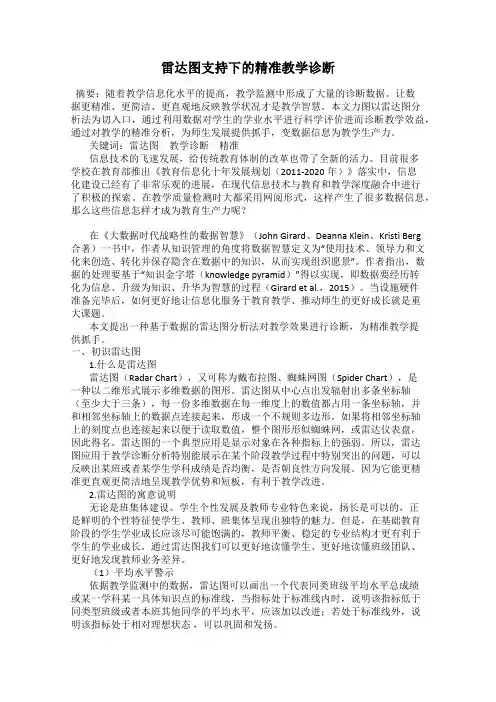
雷达图支持下的精准教学诊断摘要:随着教学信息化水平的提高,教学监测中形成了大量的诊断数据。
让数据更精准、更简洁、更直观地反映教学状况才是教学智慧。
本文力图以雷达图分析法为切入口,通过利用数据对学生的学业水平进行科学评价进而诊断教学效益,通过对教学的精准分析,为师生发展提供抓手,变数据信息为教学生产力。
关键词:雷达图教学诊断精准信息技术的飞速发展,给传统教育体制的改革也带了全新的活力。
目前很多学校在教育部推出《教育信息化十年发展规划(2011-2020年)》落实中,信息化建设已经有了非常乐观的进展,在现代信息技术与教育和教学深度融合中进行了积极的探索。
在教学质量检测时大都采用网阅形式,这样产生了很多数据信息,那么这些信息怎样才成为教育生产力呢?在《大数据时代战略性的数据智慧》(John Girard、Deanna Klein、Kristi Berg合著)一书中,作者从知识管理的角度将数据智慧定义为“使用技术、领导力和文化来创造、转化并保存隐含在数据中的知识,从而实现组织愿景”。
作者指出,数据的处理要基于“知识金字塔(knowledge pyramid)”得以实现,即数据要经历转化为信息、升级为知识、升华为智慧的过程(Girard et al.,2015)。
当设施硬件准备完毕后,如何更好地让信息化服务于教育教学、推动师生的更好成长就是重大课题。
本文提出一种基于数据的雷达图分析法对教学效果进行诊断,为精准教学提供抓手。
一、初识雷达图1.什么是雷达图雷达图(Radar Chart),又可称为戴布拉图、蜘蛛网图(Spider Chart),是一种以二维形式展示多维数据的图形。
雷达图从中心点出发辐射出多条坐标轴(至少大于三条),每一份多维数据在每一维度上的数值都占用一条坐标轴,并和相邻坐标轴上的数据点连接起来,形成一个不规则多边形。
如果将相邻坐标轴上的刻度点也连接起来以便于读取数值,整个图形形似蜘蛛网,或雷达仪表盘,因此得名。
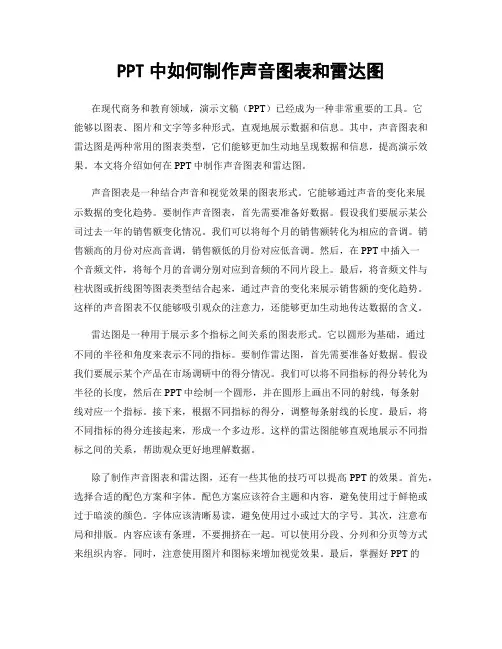
PPT中如何制作声音图表和雷达图在现代商务和教育领域,演示文稿(PPT)已经成为一种非常重要的工具。
它能够以图表、图片和文字等多种形式,直观地展示数据和信息。
其中,声音图表和雷达图是两种常用的图表类型,它们能够更加生动地呈现数据和信息,提高演示效果。
本文将介绍如何在PPT中制作声音图表和雷达图。
声音图表是一种结合声音和视觉效果的图表形式。
它能够通过声音的变化来展示数据的变化趋势。
要制作声音图表,首先需要准备好数据。
假设我们要展示某公司过去一年的销售额变化情况。
我们可以将每个月的销售额转化为相应的音调。
销售额高的月份对应高音调,销售额低的月份对应低音调。
然后,在PPT中插入一个音频文件,将每个月的音调分别对应到音频的不同片段上。
最后,将音频文件与柱状图或折线图等图表类型结合起来,通过声音的变化来展示销售额的变化趋势。
这样的声音图表不仅能够吸引观众的注意力,还能够更加生动地传达数据的含义。
雷达图是一种用于展示多个指标之间关系的图表形式。
它以圆形为基础,通过不同的半径和角度来表示不同的指标。
要制作雷达图,首先需要准备好数据。
假设我们要展示某个产品在市场调研中的得分情况。
我们可以将不同指标的得分转化为半径的长度,然后在PPT中绘制一个圆形,并在圆形上画出不同的射线,每条射线对应一个指标。
接下来,根据不同指标的得分,调整每条射线的长度。
最后,将不同指标的得分连接起来,形成一个多边形。
这样的雷达图能够直观地展示不同指标之间的关系,帮助观众更好地理解数据。
除了制作声音图表和雷达图,还有一些其他的技巧可以提高PPT的效果。
首先,选择合适的配色方案和字体。
配色方案应该符合主题和内容,避免使用过于鲜艳或过于暗淡的颜色。
字体应该清晰易读,避免使用过小或过大的字号。
其次,注意布局和排版。
内容应该有条理,不要拥挤在一起。
可以使用分段、分列和分页等方式来组织内容。
同时,注意使用图片和图标来增加视觉效果。
最后,掌握好PPT的动画和转场效果。



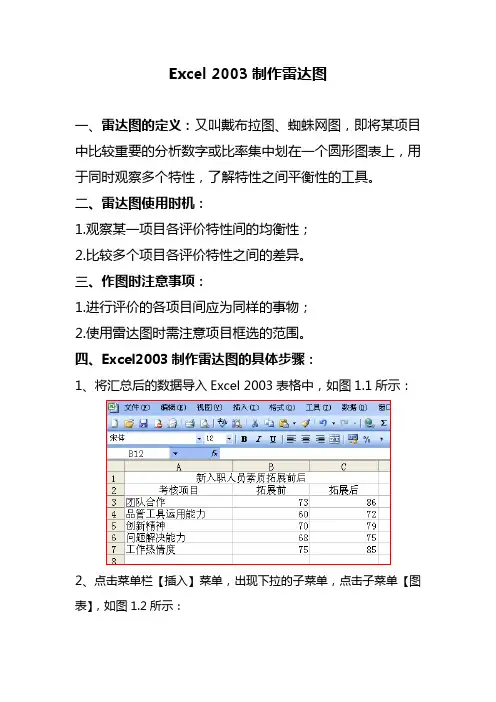
Excel 2003制作雷达图
一、雷达图的定义:又叫戴布拉图、蜘蛛网图,即将某项目中比较重要的分析数字或比率集中划在一个圆形图表上,用于同时观察多个特性,了解特性之间平衡性的工具。
二、雷达图使用时机:
1.观察某一项目各评价特性间的均衡性;
2.比较多个项目各评价特性之间的差异。
三、作图时注意事项:
1.进行评价的各项目间应为同样的事物;
2.使用雷达图时需注意项目框选的范围。
四、Excel2003制作雷达图的具体步骤:
1、将汇总后的数据导入Excel 2003表格中,如图1.1所示:
2、点击菜单栏【插入】菜单,出现下拉的子菜单,点击子菜单【图表】,如图1.2所示:
3、弹出【图表向导-4 步骤之1-图表类型】对话框,选择“图表类型(c)”中的雷达图后,点击“下一步”,如图1.3所示:
4、弹出【图表向导-4 步骤之2-图表源数据】对话框,如图1.4所示:
单元格区域;如图1.5所示:
6、点击“下一步”,弹出【图表向导-4 步骤之3-图表选项】对话框,点击【标题】,在图表标题框中输入“新入职人员素质拓展前后”,如
图1.6所示:
7、点击【图表选项】相应子菜单,对雷达图做修改。
如图1.7所示:
8、右键单击雷达图相应区域,可以对雷达图的“坐标轴格式”、“图例格式”、“雷达图颜色”等具体细节进行修改。
如图 1.8.1、1.8.2所示:
9、最后点击【确定】按钮,雷达图就OK 了。
新入职人员素质拓展前后
045
90
团队合作品管工具运用能力
创新精神
问题解决能力工作热情度拓展前
拓展后。
雷达图绘制课程设计一、教学目标通过本章的学习,学生将掌握雷达图的基本概念、绘制方法和应用场景。
具体目标如下:1.知识目标:a.了解雷达图的定义、结构和原理;b.掌握雷达图的绘制方法和步骤;c.熟悉雷达图在各个领域的应用。
2.技能目标:a.能够独立绘制简单的雷达图;b.能够分析实际问题,选择合适的雷达图进行展示;c.能够利用雷达图进行数据分析和决策。
3.情感态度价值观目标:a.培养学生的创新意识和实践能力;b.培养学生团队合作精神和沟通交流能力;c.培养学生对数据分析的兴趣,提高数据敏感度。
二、教学内容本章的教学内容主要包括雷达图的基本概念、绘制方法和应用。
具体安排如下:1.雷达图的定义、结构和原理;2.雷达图的绘制方法和步骤;3.雷达图在各个领域的应用案例;4.实践练习:学生独立绘制雷达图,并进行分析。
三、教学方法为了提高学生的学习兴趣和主动性,本章将采用多种教学方法:1.讲授法:讲解雷达图的基本概念、绘制方法和应用;2.案例分析法:分析实际案例,让学生了解雷达图在各个领域的应用;3.实验法:学生独立绘制雷达图,培养实践能力;4.讨论法:分组讨论,分享绘制经验和心得,培养团队合作精神。
四、教学资源为了支持教学内容和教学方法的实施,本章将准备以下教学资源:1.教材:提供雷达图的基本概念、绘制方法和应用的理论学习;2.参考书:丰富学生的知识体系,拓展视野;3.多媒体资料:通过视频、图片等形式,直观展示雷达图的绘制过程和应用场景;4.实验设备:提供绘图板、绘图软件等,让学生独立绘制雷达图。
五、教学评估为了全面、客观地评估学生的学习成果,本章将采用以下评估方式:1.平时表现:通过观察学生在课堂上的参与程度、提问回答等情况,评估其对雷达图知识的理解和应用能力;2.作业:布置相关的练习题,让学生独立完成,评估其对雷达图绘制方法和应用的掌握程度;3.考试:设置选择题、填空题、简答题等题型,全面测试学生对雷达图知识的掌握情况。
雷达图还可以这样玩!
操作中以2010版为例截图,其他版本可能略有不同。
第一步:准备数据源
在A1:A10单元格输入1到10的序列,复制四次,即填充到A50单元格;在B1:B50单元格区域输入2。
第二步:绘图
选中A1单元格,插入图表→雷达图→填充雷达图,完成基本形状。
第三步:美化
删除图例,多余的数字,线条,坐标
继续美化:设置图表区域填充
填充→设置渐变→矩形;
设置渐变→中心辐射。
根据自己的喜好调整光圈颜色
第四步:进一步美化
设置数据系列格式
填充→矩形;中心辐射→设置渐变。
第五步:添加手柄(或者是花枝)添加自选图形→圆柱
设置填充纹理
调整方向
放置合适的位置后完成最终效果
自己改变数据源玩玩看,将a列变为1到7的循环
再把b列变成1,2循环
还可以这样玩
自己尝试构造更加奇特规律的数据源,看看能画出什么东西
怎么样,好玩吗……
有任何疑问欢迎加qq群交流:EXCEL基础学习群 259921244。
教程:免费多维分析工具FineBI雷达图制作及图表示例雷达图1. 描述雷达图(Radar Chart),又可称为戴布拉图、蜘蛛网图(Spider Chart),是财务分析报表的一种。
即将一个公司的各项财务分析所得的数字或比率,就其比较重要的项目集中划在一个圆形的图表上,来表现一个公司各项财务比率的情况,使用者能一目了然的了解公司各项财务指标的变动情形及其好坏趋向图表适用分析:每个分类都拥有自己的数值坐标轴,这些坐标轴由中心向外辐射,并用折线将同一系列的值连接。
用以显示独立的数据系列之间,以及某个特定的系列与其他系列的整体之间的关系。
2. 示例当前我们需要分析去年各个地区的不同门店的销售额,而且需要能便于分析出每个地区不同种类门店的差异,同时也要能直观分析同一种类门店在不同地区的销售额数据。
首先我们分析,此处有地区,门店种类2个维度,如果使用坐标轴图分析,肯定会有分类及系列。
那么此时分类的优先分析会高于系列,而且系列只便于统一分类内互相分析比较,不便于跨分类分析,故不适合。
由此分析出,2个维度的分析优先度是一样的,故选择雷达图比较适合。
2.1 新建图表当确定要使用的图表类型之后,需要在新建分析上选择对应的组件图表并拖拽至dashbroad需要显示的位置,然后会自动跳转至组件配置界面,如图所示:2.2 添加分析数据当进入到组件详细配置界面时,从数据选择区域中,点击百货业务包,选择销售明细表,选择销售额添加指标区域,点开门店信息表,选择所属小区添加至分类,添加店性质字段至系列区域,此时可以看到如图所示的展示结果:如下图所示,为各个商品的销售数量,销售总额的散点分布情况,可供分析。
效果如下图所示:2.3 样式可设置的样式属性如下图所示3. 示例2再介绍一个使用一个维度字段作为分类,多个指标互相间比较分析的雷达图实例。
下面仍旧使用百货行业的情况数据来分析各个地区销售额,毛利的情况。
3.1 添加分析数据当进入到组件详细配置界面时,从数据选择区域中,点击百货业务包,选择销售明细表,选择销售额添加指标区域,选择毛利添加至指标区域,点开门店信息表,添加所属小区字段至分类区域,然后继续对指标设置需要的过滤条件。
《复式雷达统计图》教学设计复式雷达统计图教学设计一、教学目标- 了解什么是复式雷达统计图- 掌握复式雷达统计图的绘制方法- 学会分析和解读复式雷达统计图的数据二、教学内容1. 复式雷达统计图的概念和特点2. 复式雷达统计图的绘制步骤和技巧3. 复式雷达统计图的数据分析和解读方法三、教学过程第一课时:复式雷达统计图的概念和特点1. 引入(5分钟)通过展示一些复式雷达统计图的实例,引发学生对这种图表的兴趣,激发他们的研究欲望。
2.讲解复式雷达统计图的定义和特点(10分钟)帮助学生理解什么是复式雷达统计图,以及它与传统雷达统计图的区别和优势。
3. 练与讨论(15分钟)给学生一些简单的练题,让他们尝试观察和分析复式雷达统计图,并讨论其特点和使用场景。
第二课时:复式雷达统计图的绘制步骤和技巧1. 复(5分钟)回顾上节课研究的内容,确保学生对复式雷达统计图的概念和特点有基本的理解。
2. 介绍绘制复式雷达统计图的步骤(10分钟)详细讲解绘制复式雷达统计图的步骤和注意事项,包括数据的选择、坐标系的设置、数据点的绘制等。
3. 练与实践(20分钟)指导学生在电脑上使用绘图软件或手绘工具绘制复式雷达统计图,让他们亲自体验并掌握绘图的方法和技巧。
第三课时:复式雷达统计图的数据分析和解读1. 复(5分钟)简要回顾上节课研究的内容,确认学生已经掌握绘制复式雷达统计图的步骤和技巧。
2. 研究数据分析方法(10分钟)讲解如何分析和解读复式雷达统计图的数据,包括比较不同组数据、识别数据的高低点、找到主要特征等。
3. 练与讨论(20分钟)给学生一些真实的数据图表,让他们通过分析和解读数据来回答问题,加深对复式雷达统计图的理解和运用能力。
四、教学评估1. 课堂练:通过课堂练检查学生对复式雷达统计图的绘制方法和数据分析能力。
2. 作业评估:布置一份作业,要求学生绘制一份复式雷达统计图,并根据图表数据进行分析和解读。
五、教学资源1. 复式雷达统计图的实例和教学素材2. 绘图软件或手绘工具3. 真实的数据图表样本六、教学延伸1. 给学生更多的复杂例子和挑战,提高他们的绘图和数据分析能力。